Das Ñ, ausgesprochen als „eñe“, ist ein besonderer Buchstabe des lateinischen Alphabets. Er findet vor allem im Spanischen Verwendung. Seine Wurzeln reichen ins Mittelalter zurück. Über die spanischsprachigen Länder hinaus, wurde dieser Buchstabe in Gebieten übernommen, die von Spanien kolonisiert wurden oder enge Verbindungen zu diesem Land pflegten, darunter beispielsweise die Philippinen oder Portugal.
Zusätzlich taucht das Ñ regelmäßig in bekannten Begriffen wie „Jalapeño“ oder „Piña Colada“ auf, was es zu einem sehr populären Schriftzeichen macht, insbesondere in Lateinamerika.
Die Eingabe von Ñ über die Tastatur
Angesichts seiner weiten Verbreitung, kann es nützlich sein zu wissen, wie man das Zeichen mit der Tastatur eingeben kann, besonders wenn man häufig Kontakt zu Personen aus den genannten Regionen hat.
Aus diesem Grund haben wir diese hilfreiche Anleitung erstellt. Wir zeigen Ihnen verschiedene Wege, wie Sie das „eñe“ einfach eingeben können, um Ihre Kommunikation mit Menschen aus aller Welt zu verbessern.
1. Der Einsatz von Alt-Codes
Wie Sie vielleicht wissen, haben viele Sprachen eigene, spezielle Buchstaben – ein gutes Beispiel sind die deutschen Umlaute (ü, ä, ö).
Aufgrund seiner häufigen Nutzung in den USA ist das „eñe“-Symbol Teil des Standard-Tastaturlayouts geworden, wobei für den Zugriff Alt-Codes verwendet werden müssen.
Wenn Ihr PC standardmäßig auf Englisch eingestellt ist, folgen Sie diesen Schritten, um „eñe“ einfach zu schreiben:
Stellen Sie sicher, dass der Num-Lock aktiviert ist.
Positionieren Sie den Cursor an der Stelle, an der Sie das Eñe einfügen möchten.
Halten Sie die Alt-Taste auf Ihrer Tastatur gedrückt und geben Sie die entsprechenden Codes ein:
| Ñ | Alt + 0209 |
| ñ | Alt + 0241 |
Lassen Sie die Alt-Taste los.
2. Umstellen des Tastaturlayouts auf US International
Wenn Sie einen Windows 10-PC nutzen, wissen Sie wahrscheinlich, dass das Betriebssystem verschiedene Tastaturlayouts unterstützt, darunter auch US-International.
Für Englischsprachige, die häufig „eñe“ verwenden, ist es ratsam, dieses Tastaturlayout hinzuzufügen oder darauf umzustellen.
So installieren Sie das US-International-Tastaturlayout und wechseln dann dazu:
Klicken Sie auf die Windows-Taste, um das Startmenü zu öffnen.
Gehen Sie zu den Einstellungen, das Zahnradsymbol im Startmenü.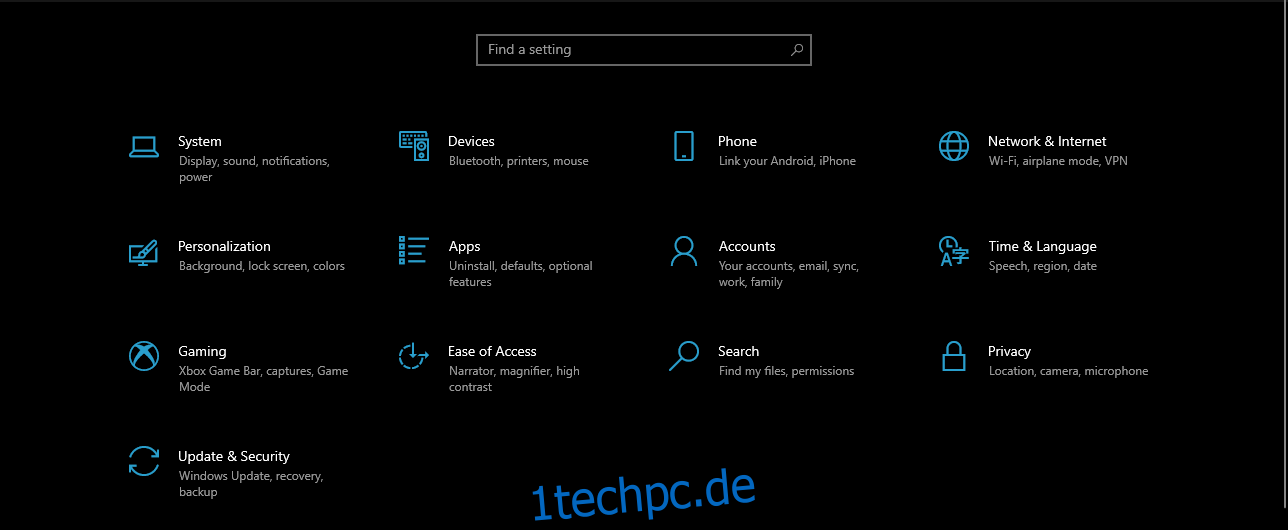
Wählen Sie „Zeit & Sprache“.
Navigieren Sie zum Menü „Sprache“.
Klicken Sie unter „Bevorzugte Sprachen“ auf „Sprache hinzufügen“.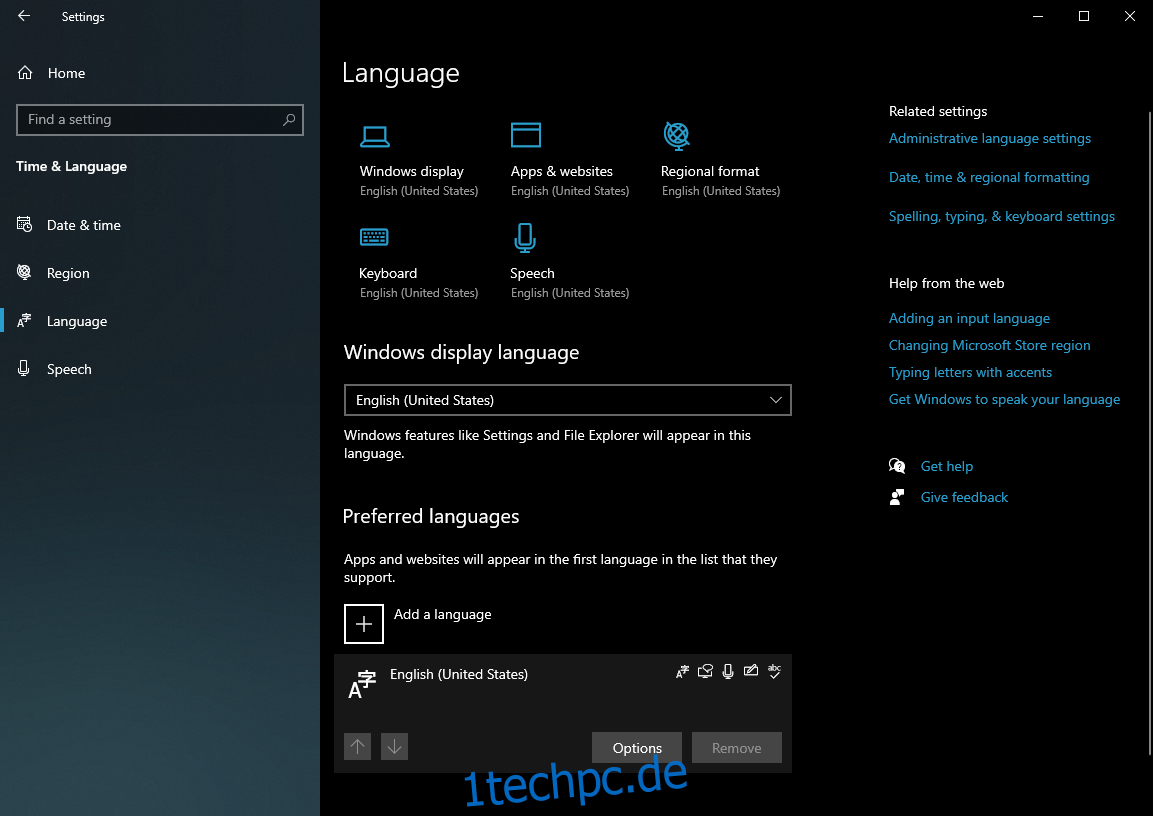
Wählen Sie „Englisch (USA)“ aus der Liste und installieren Sie es.
Klicken Sie nach der Installation auf „Englisch (USA)“ und dann auf „Optionen“.
Im neuen Menü wählen Sie „Tastatur hinzufügen“.
Scrollen Sie in der Liste, bis Sie „US-International“ finden, und installieren Sie es.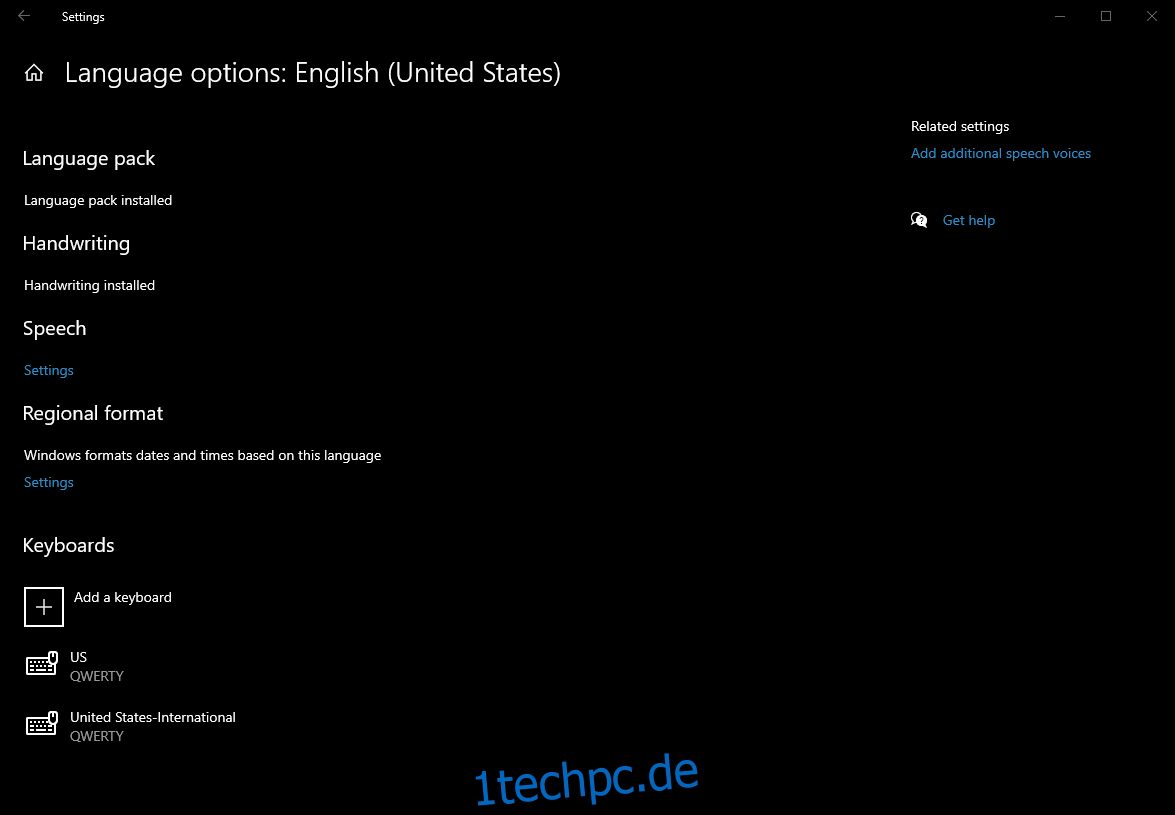
Nach der Installation des neuen Tastaturlayouts, wechseln Sie nun darauf, um „eñe“ einfacher zu schreiben.
Klicken Sie während der Texteingabe in der Taskleiste auf die Eingabeanzeige und wählen Sie „Englisch (USA) > USA – Internationale Tastatur“.

Nach dem Wechsel des Tastaturlayouts, können Sie „eñe“ auf folgende Weisen schreiben:
Halten Sie die rechte Alt-Taste (oder Alt GR) gedrückt und drücken Sie „n“.
Oder geben Sie „~“ gefolgt von „n“ ein.
Das „N“ mit der Tilde
Wie Sie sehen, ist das Schreiben des „eñe“ nicht schwierig, auch wenn Sie kein Spanisch sprechen.
Sie müssen lediglich die Spracheinstellungen Ihres PCs anpassen und wissen, wann Sie zwischen verschiedenen Tastaturlayouts wechseln müssen.
Einfacher als gedacht
Fanden Sie diesen Artikel hilfreich? Dann teilen Sie uns gerne mit, wie unsere Anleitung Ihre Kommunikationsfähigkeiten verbessert hat, indem Sie uns Ihr Feedback im Kommentarbereich unten hinterlassen.
Wenn Sie mehr über sprachspezifische Symbole erfahren möchten, fragen Sie uns gerne danach, und wir werden uns auch damit befassen.